使用系统U盘重装系统的全面教程(轻松解决电脑系统问题,教你快速重装系统)
在使用电脑的过程中,我们经常遇到各种系统问题,如系统崩溃、蓝屏等,这时候重装系统是最有效的解决方法之一。本文将为大家介绍如何使用系统U盘来快速重装系统,帮助大家解决电脑系统问题,提升使用体验。

准备工作,制作系统U盘
我们需要一个可用的U盘和原版系统镜像文件,通过下载官方原版镜像文件或使用WindowsISO下载工具获取所需的操作系统镜像文件。使用专业的U盘启动盘制作工具将镜像文件写入U盘,制作成可引导的系统U盘。
设置电脑启动项,选择U盘启动
重装系统前,我们需要进入计算机的BIOS界面设置启动项,将U盘设为第一启动项,以确保计算机能够从U盘启动。具体的设置方法因不同品牌和型号的计算机而异,一般可以在开机时按下F2、DEL、F10等按键进入BIOS设置界面。
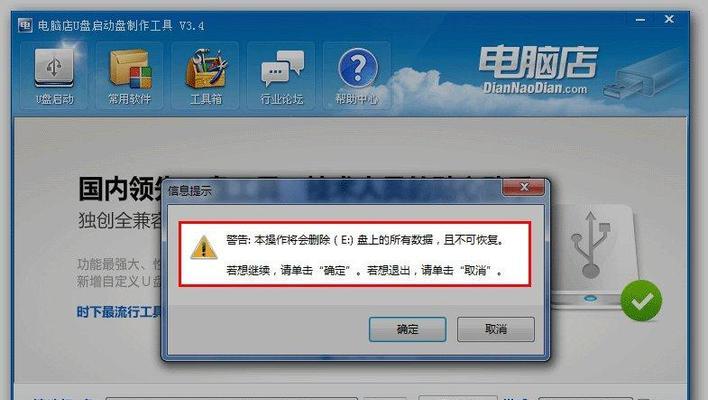
选择安装方式,进入系统安装界面
当启动项设置完成后,重新启动计算机,系统会自动从U盘启动。在启动过程中,根据系统提示按照要求选择相应的语言、时区、键盘布局等设置,然后点击“下一步”进入系统安装界面。
分区和格式化磁盘,准备安装位置
在系统安装界面中,选择安装类型为“自定义”,然后对硬盘进行分区和格式化操作。通过点击“新建”按钮创建新的分区,并选择合适的文件系统格式进行格式化,这样可以确保系统能够正常安装和运行。
选择系统安装位置,开始安装
在分区和格式化完成后,选择一个分区作为系统安装位置,并点击“下一步”开始系统的安装过程。系统会自动将所需的文件复制到计算机硬盘上,并进行相关的配置和设置,这个过程可能需要一些时间,请耐心等待。

设定用户信息,完成系统安装
在系统安装过程中,系统会要求用户输入一些基本的信息,如用户名、电脑名称等。根据自己的需求进行设置,并设置登录密码。输入完毕后,点击“下一步”等待系统安装完成。
系统安装完成,更新驱动和软件
当系统安装完成后,需要及时进行驱动程序和软件的更新。通过访问电脑厂商官网或使用专业的驱动程序更新工具,下载并安装最新的驱动程序,以确保电脑硬件能够正常运作。同时,安装必要的软件和常用工具,提升使用体验。
备份个人文件和数据
在重装系统前,务必备份重要的个人文件和数据,以免在安装过程中丢失。可以使用外部存储设备、云盘或其他数据传输工具将个人文件复制到其他存储介质上,确保数据的完整性和安全性。
常见问题及解决方法
在系统重装过程中,可能会遇到一些常见问题,如无法启动U盘、安装过程中卡顿等。针对这些问题,我们可以通过检查U盘是否正常、重新制作启动盘或尝试其他安装方法等方式来解决。
注意事项和附加工具推荐
在重装系统前,需要注意一些事项,如确保电脑能够正常连接网络、充分了解操作过程中可能遇到的问题和解决方法等。此外,推荐使用一些辅助工具,如硬盘健康检测工具、杀毒软件等,以保证系统的稳定性和安全性。
系统激活和授权问题
在重装系统后,可能需要进行系统激活和授权操作。根据不同的系统版本和授权方式,我们可以选择在线激活、电话激活或使用授权工具等方式来完成系统的激活和授权。
系统优化和个性化设置
重装系统后,可以根据个人需求进行系统优化和个性化设置。例如,调整系统启动项、关闭不必要的服务、安装常用软件和插件、更换桌面背景等,以提升系统的性能和用户体验。
遇到问题怎么办?求助专业人士
在重装系统的过程中,如果遇到一些复杂的问题无法自行解决,建议及时求助于专业人士。可以联系电脑维修店、咨询电脑技术论坛或拨打厂商售后电话等方式,寻求专业的帮助。
定期备份,避免数据丢失
为了避免数据丢失带来的不便和损失,建议定期备份个人文件和重要数据。可以利用云盘服务、外部存储设备或专业的数据备份软件,定期将数据备份到安全可靠的地方,保证数据的安全性和完整性。
通过本文的全面教程,我们了解到使用系统U盘重装系统的具体步骤和注意事项。掌握这些知识后,我们能够轻松解决电脑系统问题,并提升使用体验。希望本文能够帮助到大家,祝愿大家能够顺利重装系统,享受流畅的电脑使用体验。
作者:游客本文地址:https://63n.cn/post/4740.html发布于 2024-09-20
文章转载或复制请以超链接形式并注明出处63科技网
